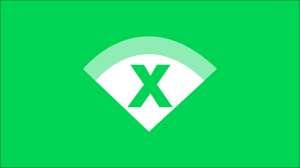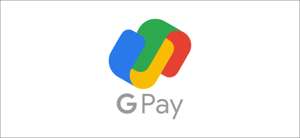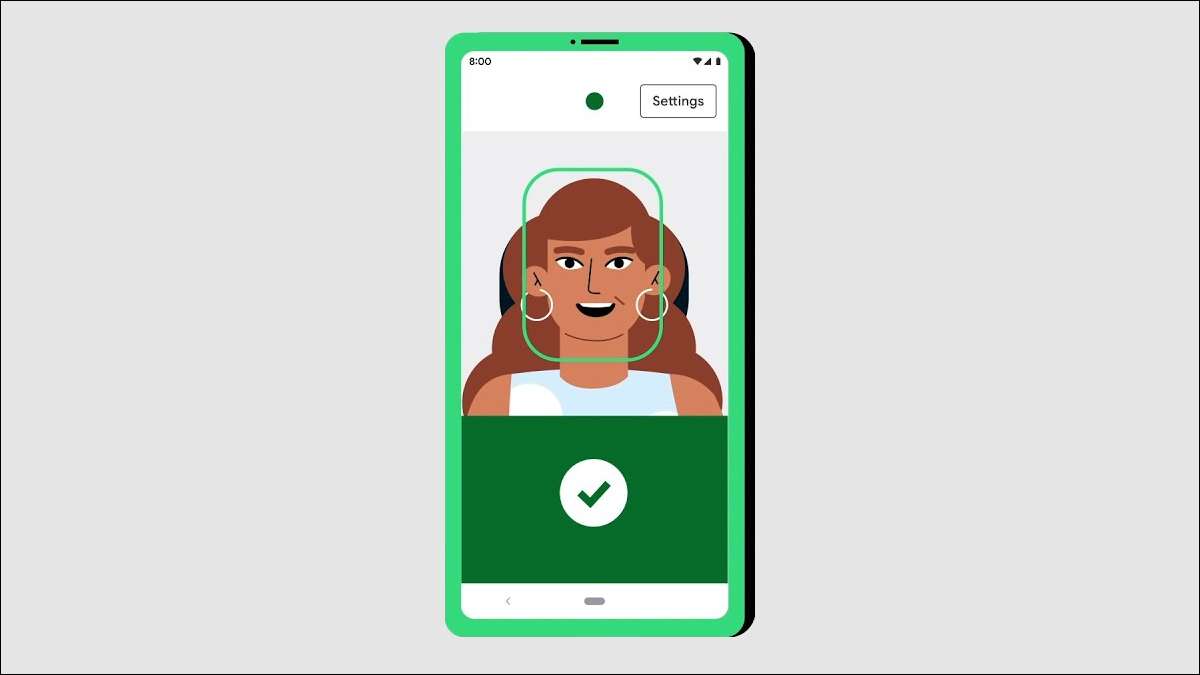
터치 스크린을 사용하는 가장 직접적인 방법은 잘, 잘, 만지다 그러나 그것은 모두가 할 수있는 것이 아닙니다. Android의 확장 액세스 가능성 도구는 전화를 탐색하는 데 도움이 될 수 있습니다. 눈과 얼굴 표정만으로도 ...에
Android에는 일반적인 방법으로 터치 스크린과 상호 작용할 수없는 사람들을위한 여러 가지 도구가 포함되어 있습니다. 당신의 목소리로 움직이는 것은 큰 것입니다 그러나 "스위치 액세스"라는 도구로 눈과 얼굴을 사용할 수도 있습니다.
관련된: Android 휴대 전화를 볼 때 음성 액세스를 활성화하는 방법
시작하려면 전화기에 한 번 또는 두 번 화면의 맨 위에서 아래로 스 와이프하여 빠른 설정 메뉴를 나타냅니다. 시스템 설정으로 이동하려면 기어 아이콘을 선택하십시오.
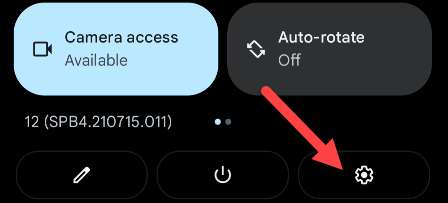
그런 다음 설정에서 "액세스 가능성"을 선택하십시오.
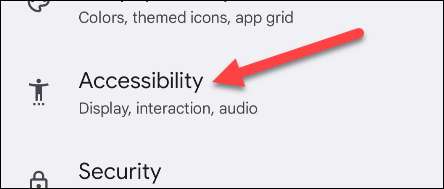
아래로 스크롤하여 "스위치 액세스"를 찾으십시오. 삼성 갤럭시 전화에서는 "설치된 서비스"아래에 있습니다.
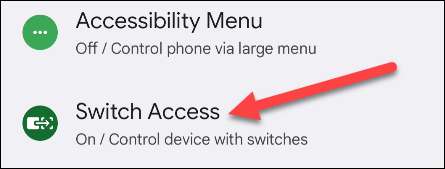
아직 사용할 수없는 경우 "액세스 스위치"를 토글합니다.
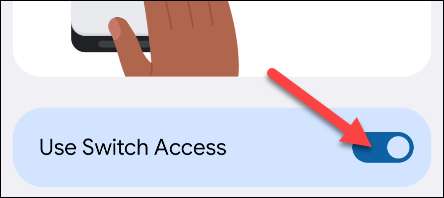
스위치 액세스가 장치를 완벽하게 제어 할 수 있도록 요청받을 수 있습니다. 이것은 휴대 전화를 탐색하기 위해 필요합니다. "허용"을 눌러 진행하십시오.

"카메라 스위치"를 스위치 유형으로 선택하고 "다음"을 탭하십시오.
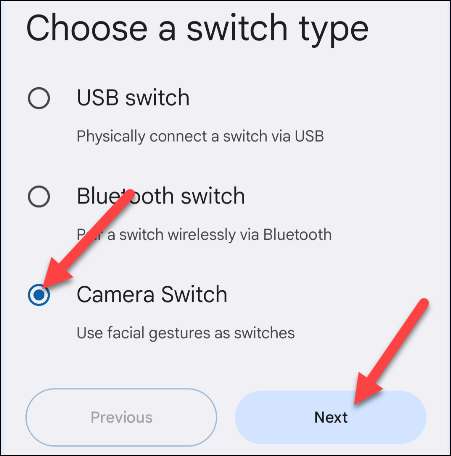
다음으로 작동하는 데 필요한 데이터를 다운로드하도록 요청합니다. 계속하려면 "다운로드"를 누릅니다.
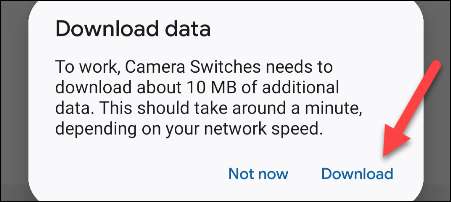
이제 하나 또는 두 개의 스위치를 원하는지 결정할 수 있습니다. 이것은 당신이 만들 수있는 제스처 수를 결정합니다. "두 스위치"를 선택한 다음 "다음"을 탭합니다.
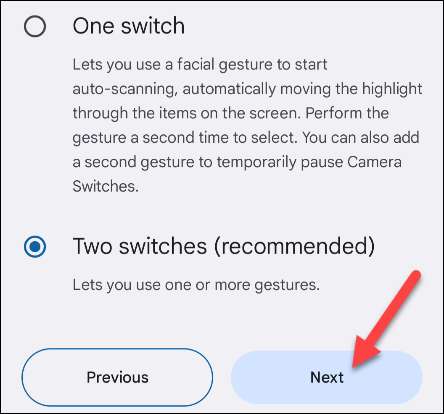
다음 단계는 스캔 방법을 선택하는 것입니다. 우리가 원하는 것은 "선형 스캐닝"입니다.
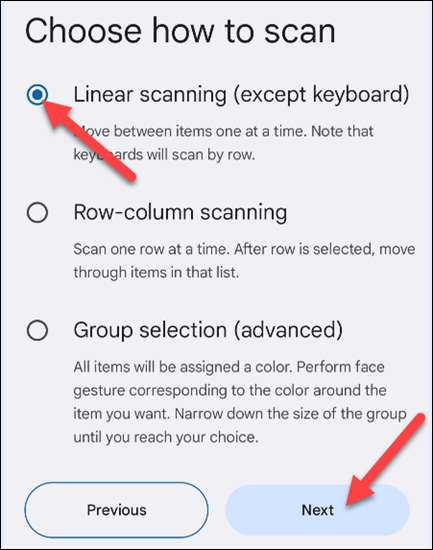
우리는 다른 행동에 대한 제스처를 선택할 수 있습니다. 첫째로는 "다음"행동이 있습니다. 사용할 하나 이상의 제스처를 선택하고 "다음"을 누릅니다.
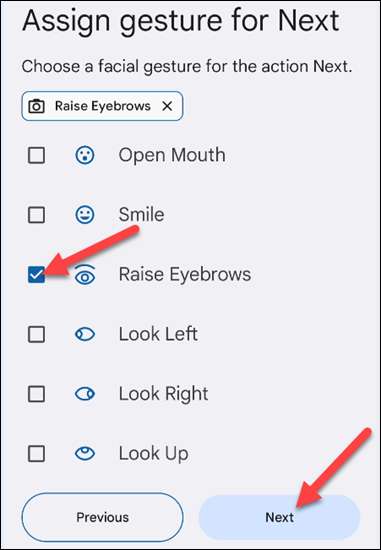
이제 "선택"액션에 대해 하나 이상의 제스처를 선택하고 "다음"을 탭하십시오.
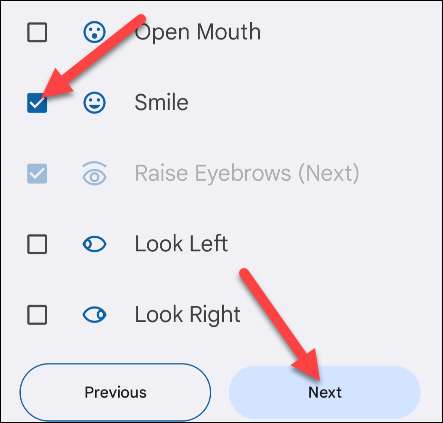
마지막으로 "일시 중지"에 대한 제스처를 선택하십시오. 화면에서 일어나는 일을 중지 할 때 마다이 작업을 사용할 수 있습니다. 하나 이상의 제스처를 선택하고 "다음"을 탭하십시오.

그건 제스처를 따기를위한 것입니다, 당신은 지금 시도 할 수 있습니다. 화면 상단에 얼굴이 표시됩니다. 얼굴이 감지되지 않을 때 빨간색이고, 파란색이 될 때 파란색입니다. 화면을보고 제스처를 시도하십시오.

그것이 어떻게 작동하는지의 요지가 있습니다. "다음"에 할당 한 제스처를 사용하여 화면을 탐색 할 수 있습니다. 제스처를 할 때마다 다음 선택 가능한 항목을 강조 표시합니다. Google의 아래 비디오에서 작업을 수행하십시오.
해당 항목을 선택하려면 할당 한 제스처를 "선택"으로 사용하십시오. 여기에 작동하는 방법, Google의 의례는 다음과 같습니다.
카메라 스위치로 할 수있는 많은 것이 있습니다. 매우 강력하고 유용한 도구 세트입니다. Google의 연습을보십시오 그것이 할 수있는 모든 범위를 보려면.
Android에는 Ang이 있습니다 인상적인 접근성 제품군 제품군 그리고 이것은 단지 하나의 예입니다.
관련된: 접근성을 위해 Google 어시스턴트의 조치 블록을 사용하는 방법